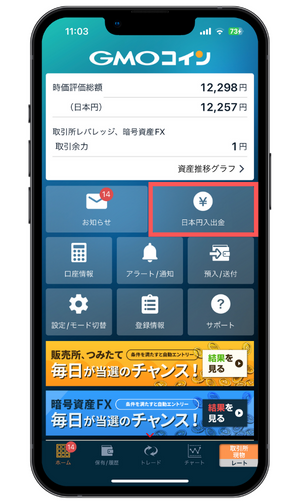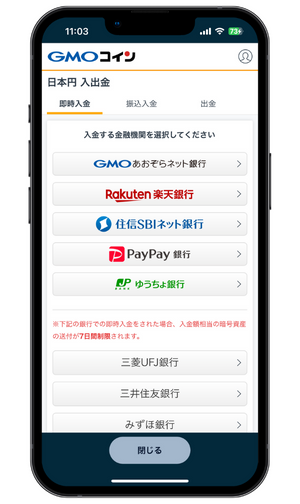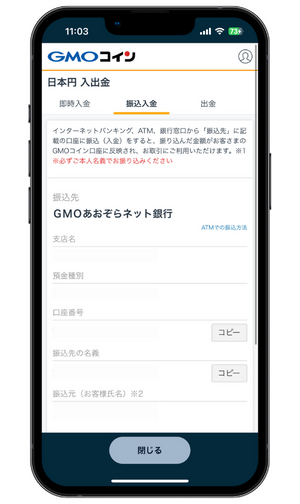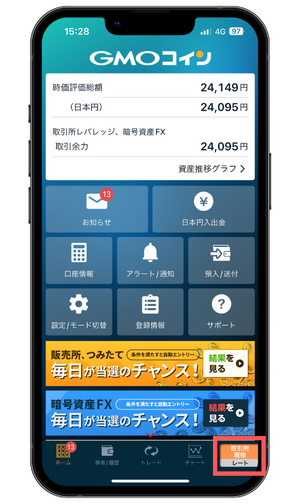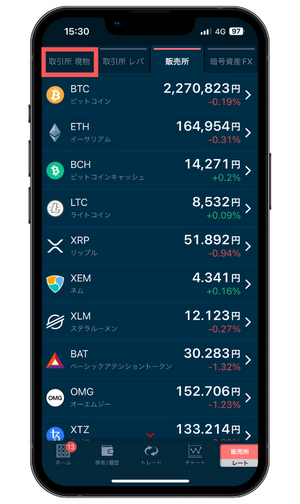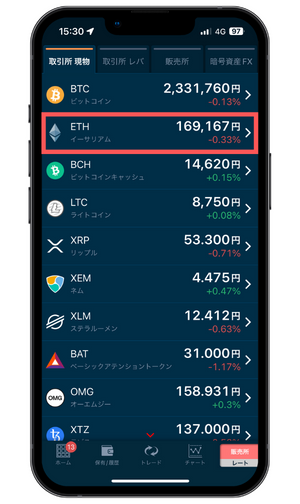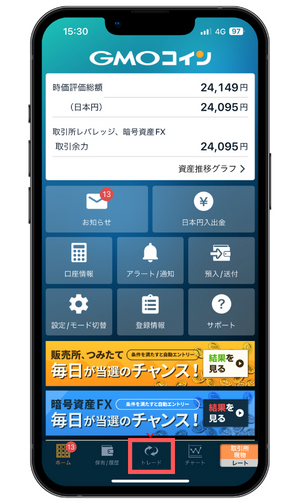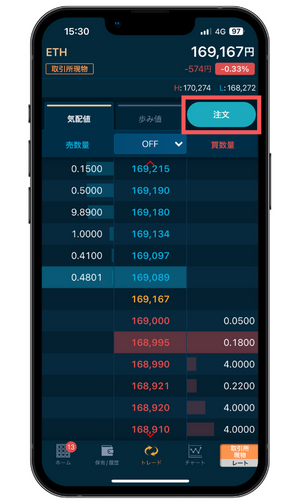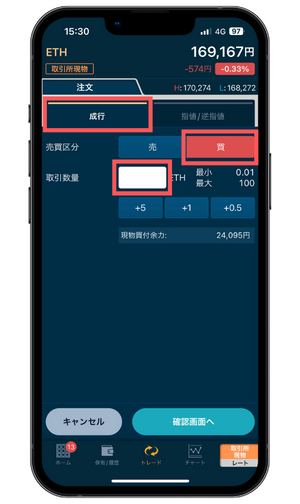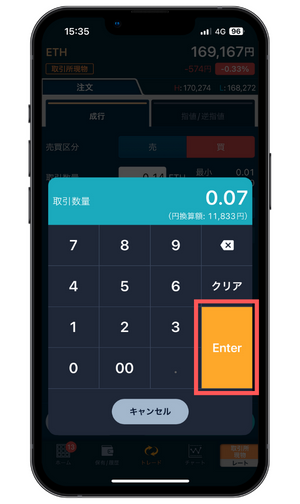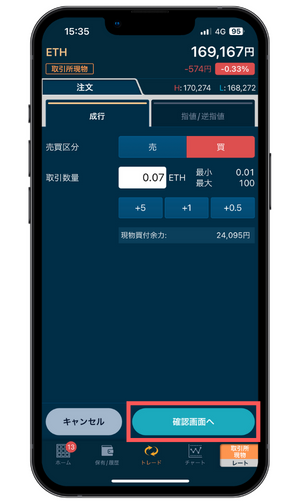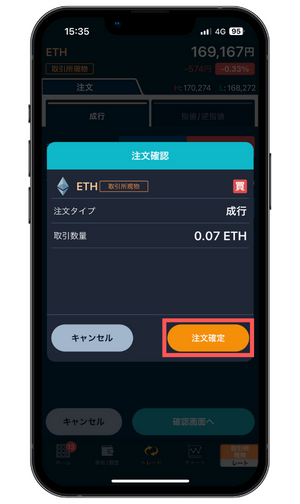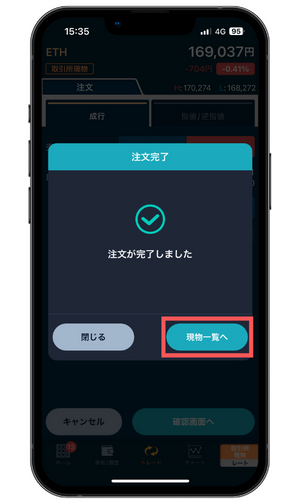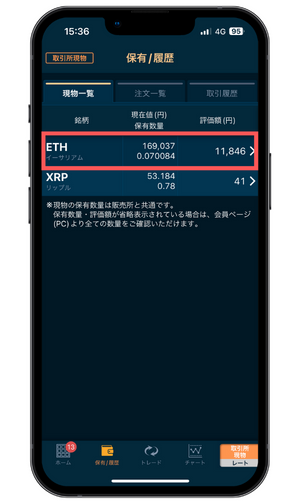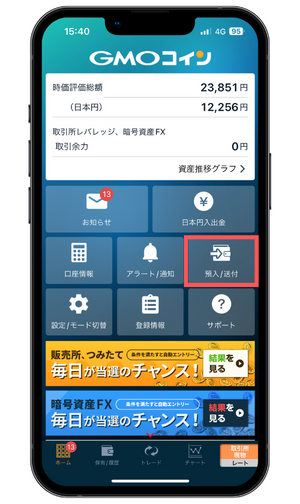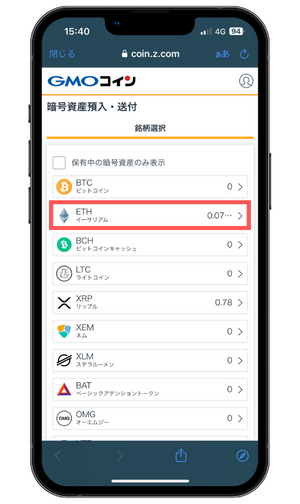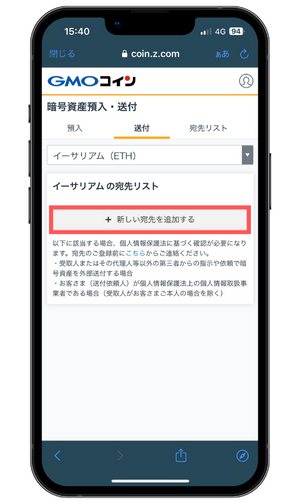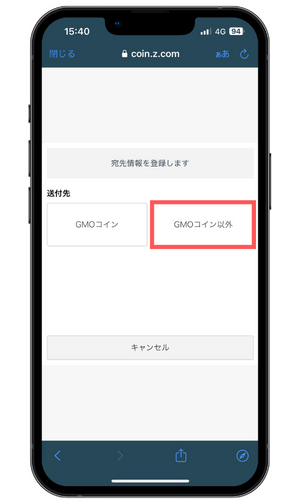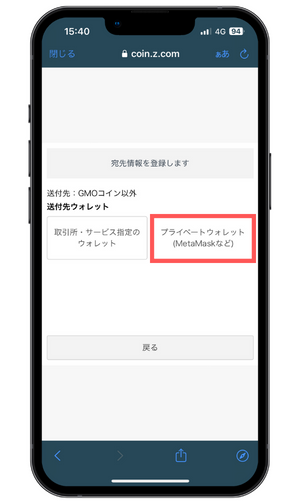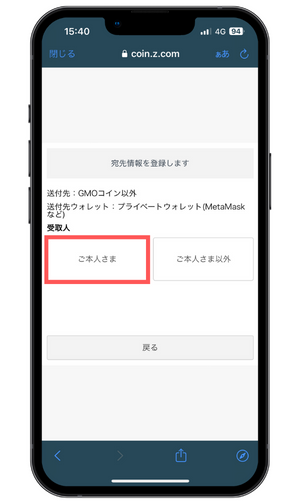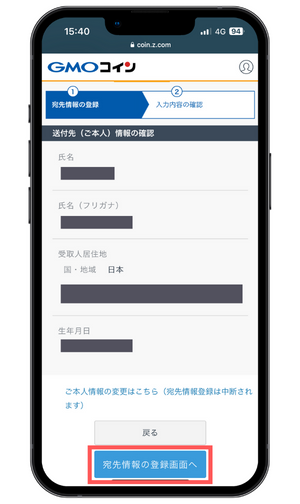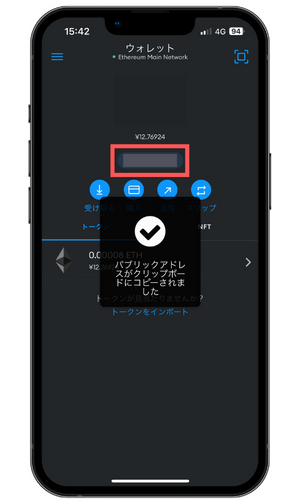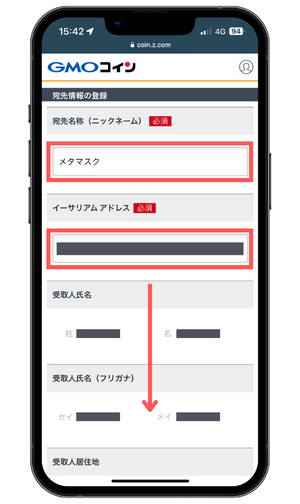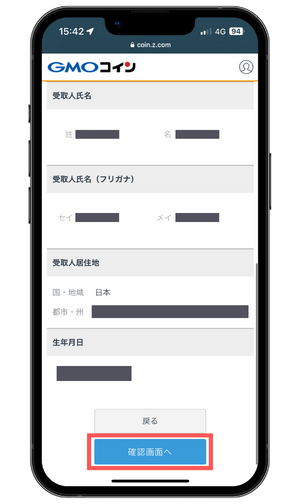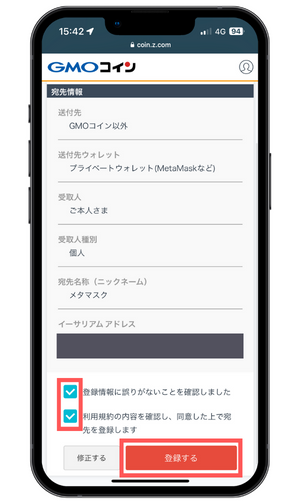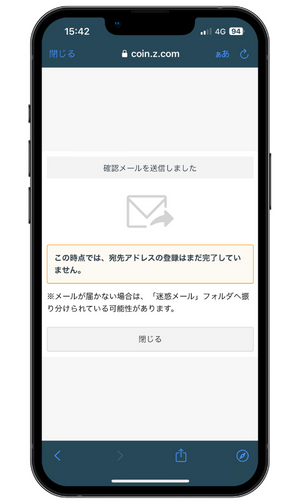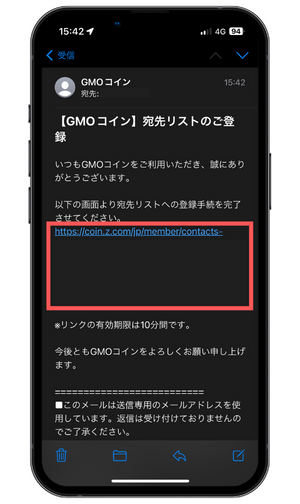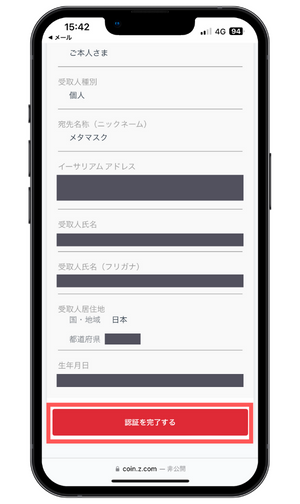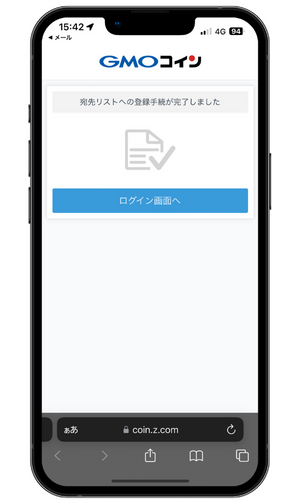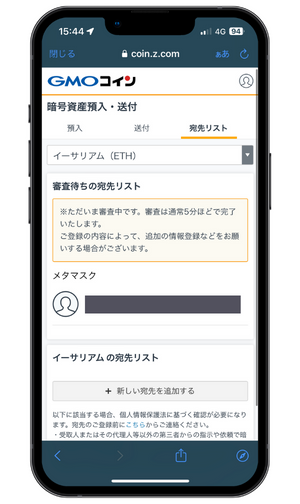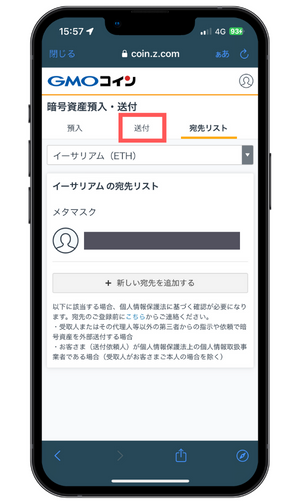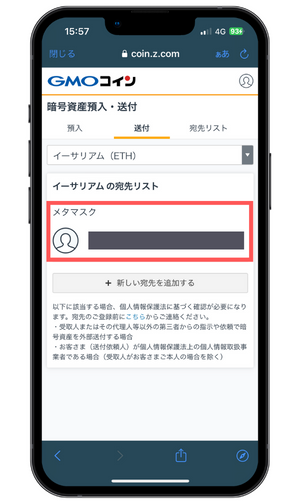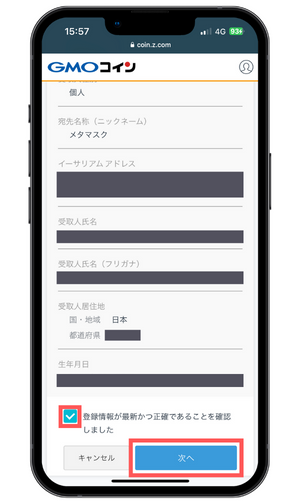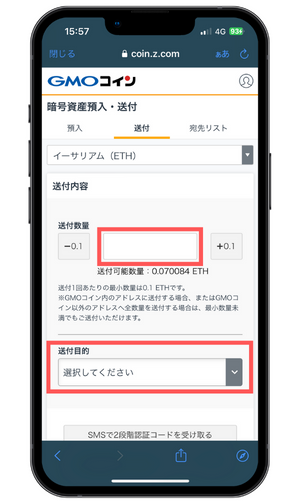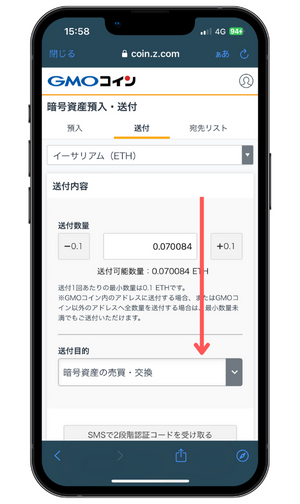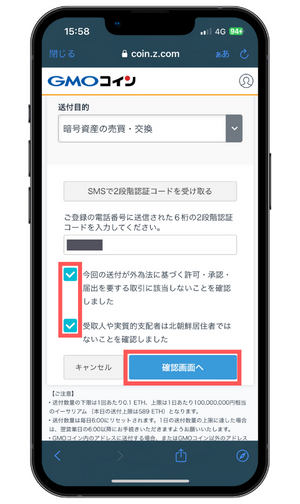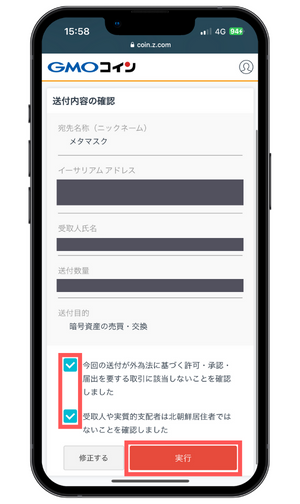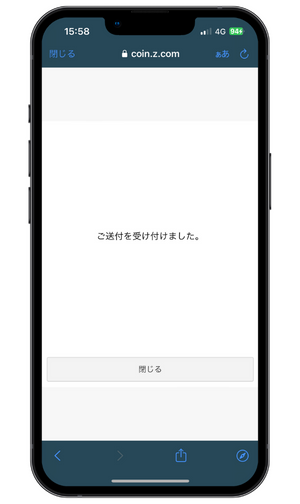記事内に商品プロモーションを含む場合があります

実際の購入画面を見ながら進めたい!
こんなお悩みを解決します。
本記事で解決するお悩み
- GMOコインでイーサリアム(ETH)を購入する前の注意点
- GMOコインのイーサリアム(ETH)買い方・購入方法
- GMOコインでよくある質問3つ【Q&A】
本記事の信頼性
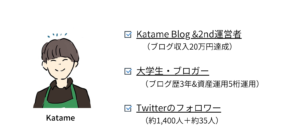
本記事を書いてる僕はブログ歴3年でアフィリエイトブログで20万稼ぎながら、仮想通貨を6桁運用しています。
今回は、GMOコインで仮想通貨イーサリアム(ETH)を購入する手順を全て画像付きでご紹介します!
初めて仮想通貨取引所を利用する方にも分かりやすい初心者向けの解説なので安心して読み進めてみて下さいね。
また、GMOコインで仮想通貨を購入する前に最低限知っておくべき事も最初にご紹介します!
まだ、GMOコインの口座を持っていない方は下記のリンクから口座開設をしておきましょう。

\ビットコイン取引量6年連続No.1!/
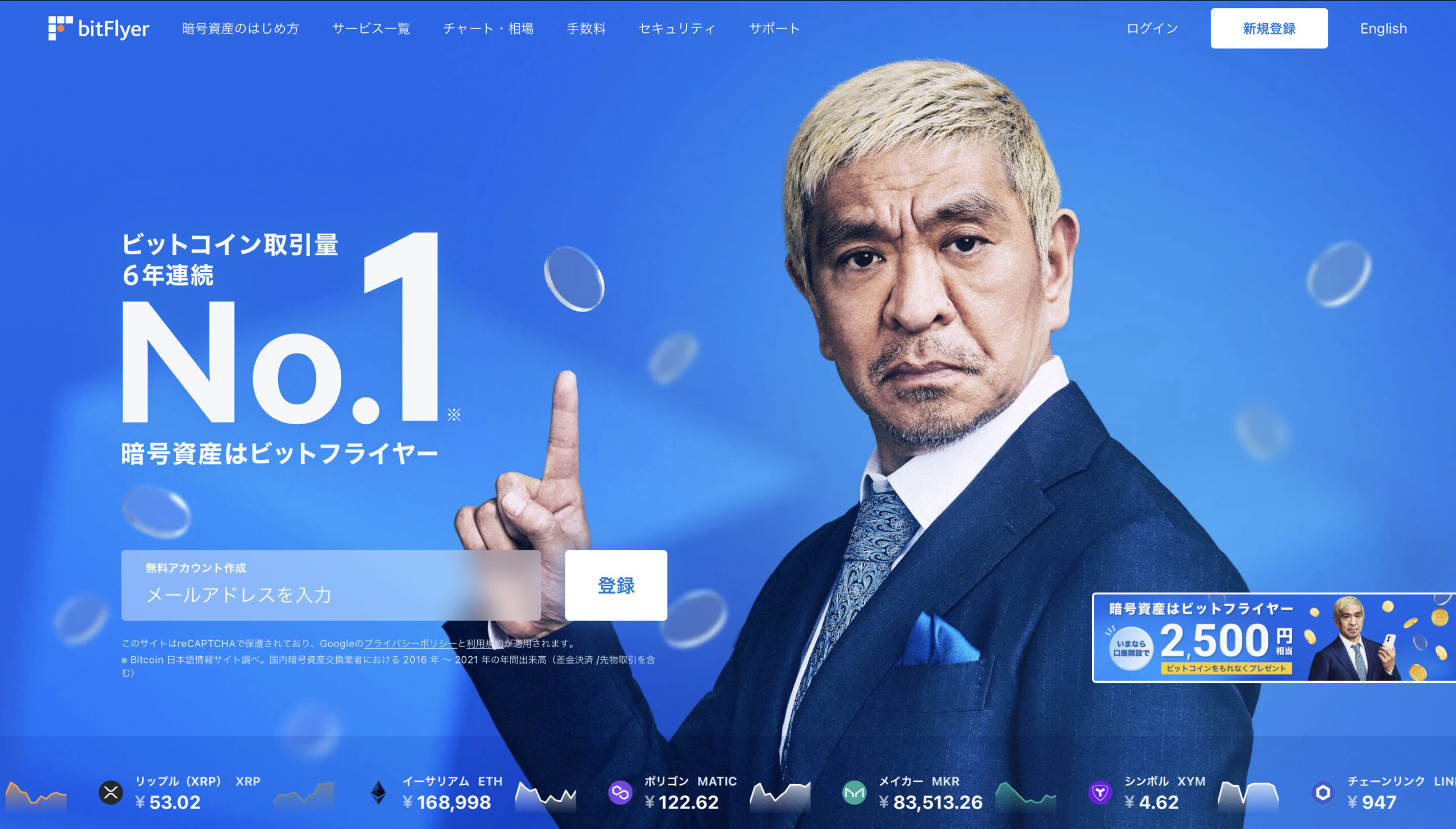
- 仮想通貨取引所で最もおすすめの取引所は『bitFlyer』
- bitFlyerは国内の取引所の中でも取扱い銘柄が多く、初心者でも扱いやすくて安心!
- ビットコインやイーサリアムなど人気の銘柄が手数料の安い「取引所」で購入できる◎
- 更に友達を招待すれば招待した人・された人どちらにも1,500円分のビットコインが貰える!
※ Bitcoin 日本語情報サイト調べ。国内暗号資産交換業者における 2016 年 〜 2021 年の年間出来高(差金決済 /先物取引を含む)
これから仮想通貨を購入する方はbitFlyerを選んでおけば間違いなしです!

口座解説の具体的な手順は下記の記事で詳しく解説しているので一度チェックして見て下さい!
GMOコインでイーサリアム(ETH)を購入する前の注意点
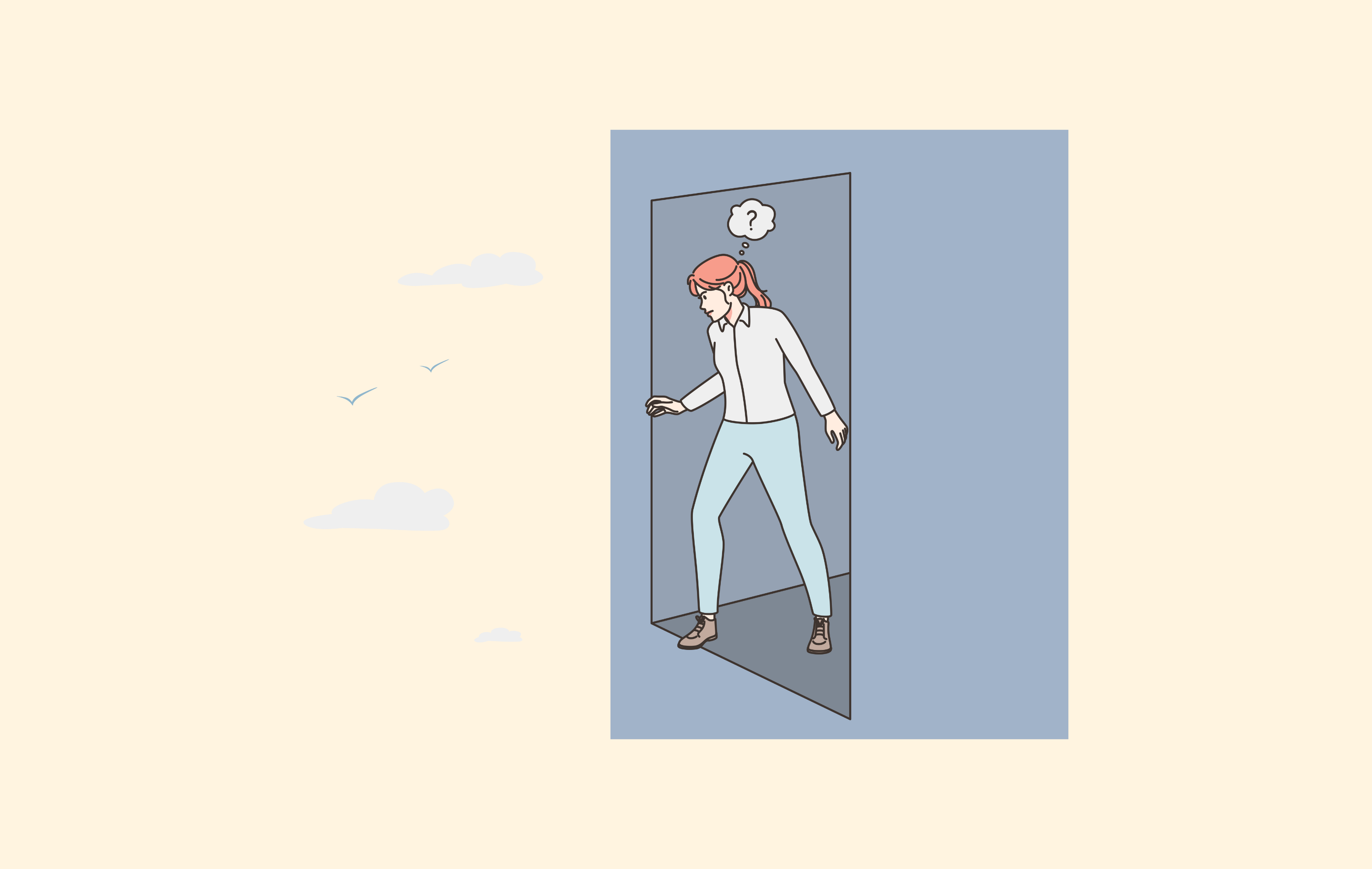
まずは、GMOコインでイーサリアム(ETH)を購入する前の注意点を2つご紹介します。
この2点を理解しておくだけで、仮想通貨取引所で手数料を節約する知識がグッと伸びます。
GMOコインでイーサリアム(ETH)を購入する前の注意点
- 仮想通貨の購入は必ず「取引所」で行う
- 「成行注文」と「数値注文」の違い
注意点①:仮想通貨の購入は必ず「取引所」で行う
GMOコインに限らず、ほとんどの仮想通貨取引所では「販売所」と「取引所」が存在します。
販売所での取引は、取引所に比べ割高の手数料となるため仮想通貨の購入は必ず「取引所」で行いましょう。
「販売所」と「取引所」の違いを下記にざっくりまとめてみました。
「販売所」と「取引所」の違い
- 販売所:通貨の売買がめちゃくちゃ簡単だけど手数料が高い
- 取引所:通貨の売買は難しいけど手数料は格安
販売所はGMOが仲介に入るのに対し、取引所は個人間でのやり取りなので手数料が安くなるという事です。

注意点②:「成行注文」と「数値注文」の違い
取引所で仮想通貨の売買を行う場合、「成行注文」と「数値注文」の2つの方法で取り引きができます。
「成行注文」と「数値注文」の違い
成行注文
価格を指定せずに購入時の価格で注文を行う。(手数料:0.05%)
数値注文
購入する際の価格を決めて注文を行う。(手数料:-0.01%)
数値注文は、購入レートとタイミングを細かく指定できるので価格が下がった時に狙って購入できる事ができます。
例えば、1万円の取引したら成功注文で約6円、数値注文で約0円ほどの手数料となります。

GMOコインのイーサリアム(ETH)買い方・購入方法

ここからは、GMOコインでのイーサリアム(ETH)の買い方を具体的にご紹介します。
イーサリアムの購入は下記の3ステップで進めていきます。
GMOコインのイーサリアム(ETH)買い方・購入方法
- GMOコインの口座を開設する
- GMOコインに日本円を入金する
- 取引所でイーサリアムを購入する
手順①:GMOコインの口座を開設する
まずは、GMOコインの口座を開設しましょう。
GMOコインの口座開設は下記の4ステップです。
GMOコインの口座開設手順
- メールアドレス・電話番号の登録
- 基本情報の入力
- 本人確認書類の提出
- 口座開設コードの入力

\オリコン顧客満足度2年連続No,1!/
具体的な開設手順は下記の記事にもまとめているので参考程度にご覧ください。
-

-
【手数料が安い!】GMOコインの口座開設方法を徹底解説【キャンペーン情報付き】
手順②:GMOコインに日本円を入金する
口座の開設ができたらGMOコインに日本円を入金します。
GMOコインでは、即時入金の場合、入金手数料はGMO負担となるため無料で入金を行うことができます。
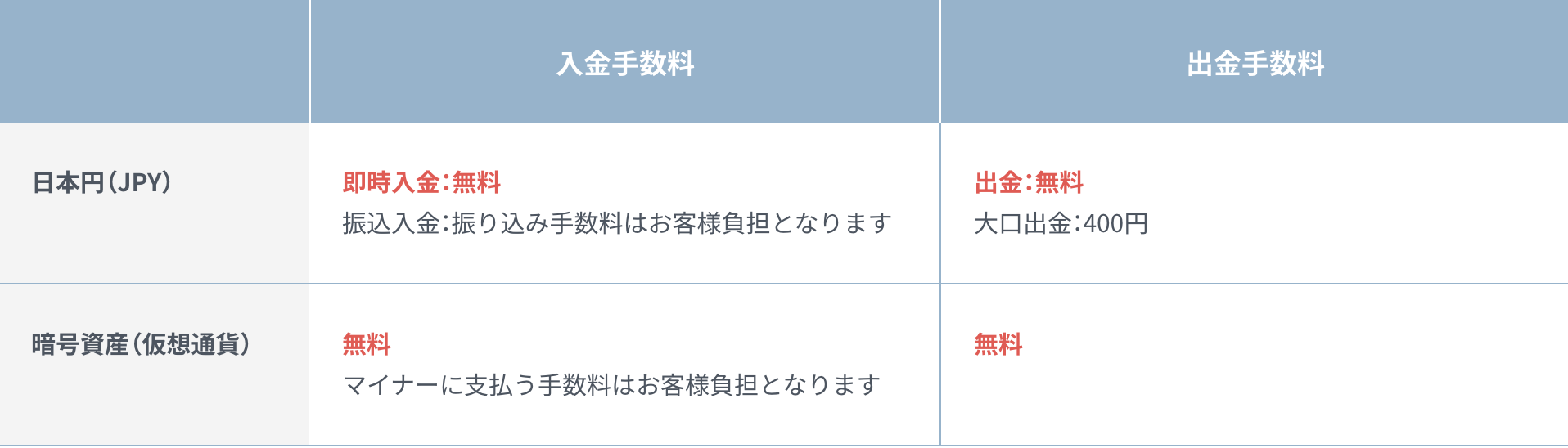
出典:GMOコイン株式会社
なお、即時入金が可能な銀行口座の一覧は下記の通りです。
- GMOあおぞらネット銀行
- 楽天銀行
- 住信SBIネット銀行
- PayPay銀行
- ゆうちょ銀行
- Pay-easy(ペイジー)入金
また、以下の口座でも即時入金を行う事が可能ですが、入金額の仮想通貨の送付が7日間制限されるので、急ぎで仮想通貨の送付を行う場合は注意しましょう。
- みずほ銀行
- 三井住友銀行
- 三菱UFJ銀行(旧三菱東京UFJ銀行)
- りそな銀行
- 埼玉りそな銀行
GMOコインの日本円の入金手順は下記の通りです。
step.1

まずは、アプリのトップメニューから『日本円入出金』をタップします。
step.2

即時入金の場合はこちらの画面から任意の銀行をタップして案内に従って進めていけばOKです。
step.3

また、ATMなどの銀行から振り込む場合は、振込入金を選択して画面に記載されている振込先に入金しましょう。

振り込み手数料無料の銀行なら「みんなの銀行 Premium」がおすすめ
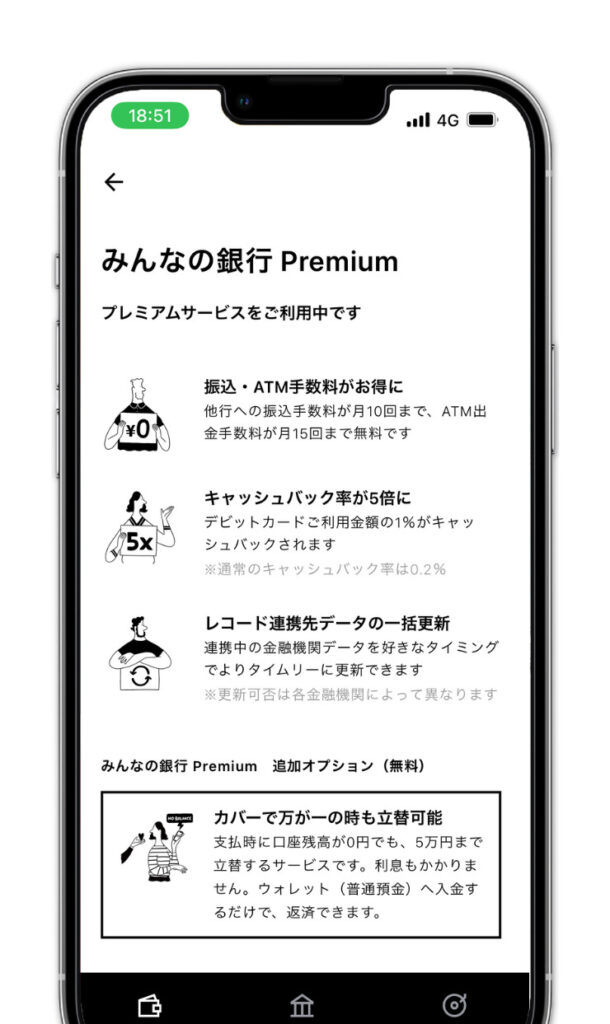
- 他行への振込手数料が月10回、ATM出金手数料が月15回まで無料!
- みんなの銀行の口座開設に紹介コード「xoRseRbO」を入力すると現金1,000円が即貰える
- Premiumプラン(月600円)が最初の6ヶ月無料で利用可能!
- ※キャンペーンが終了すると1,000円は貰えなくなります。
※紹介コード入力時に「xoRseRbO」と入力すると現金1,000円が受け取れます。
-

-
【紹介コード付き】みんなの銀行を簡単5分で口座開設して現金1,000円貰う方法!
手順③:取引所でイーサリアムを購入する
日本円の購入ができたら取引所でイーサリアムを購入します。
step.1

まずは、アプリのトップ画面から右下の『取引』をタップします。
step.2

今回は、取引所でイーサリアムを購入するので左上の『取引所 現物』をタップします。
step.3

仮想通貨の一覧の中から『ETH/イーサリアム』をタップします。
step.4

すると、トップ画面に戻るので画面下の『トレード』をタップします。
step.5

画面左上が「取引所現物」に切り替わっている事を確認してから『注文』をタップします。
step.6

注文画面に移ったら「成功」で「買い」になっているか確認して『取引数量』をタップします。
step.7

取引数量の単位はETH数量となる為、取引数量に購入したい分のETH量を入力して『Enter』をクリックします。
step.8

取引数量の入力ができたら『確認画面へ』をタップします。
step.9

続いて、『注文確定』をタップします。
step.10

注文が完了するとすぐに取引されるため『現物一覧』をタップして確認しにいきましょう。
step.11

現物一覧に注文した分のETHが反映されています。

GMOコインでよくある質問3つ【Q&A】

最後に、GMOコインでよくある質問3つをご紹介します。
GMOコインでよくある質問3つ【Q&A】
- 取引時に発生する手数料は?
- メタマスクに送金する方法は?
- 取り扱い通貨の種類は?
一つづつ解説します。
質問①:取引時に発生する手数料は?
GMOコインの取引時に発生する手数料は下記の表の通りです。
手数料費用
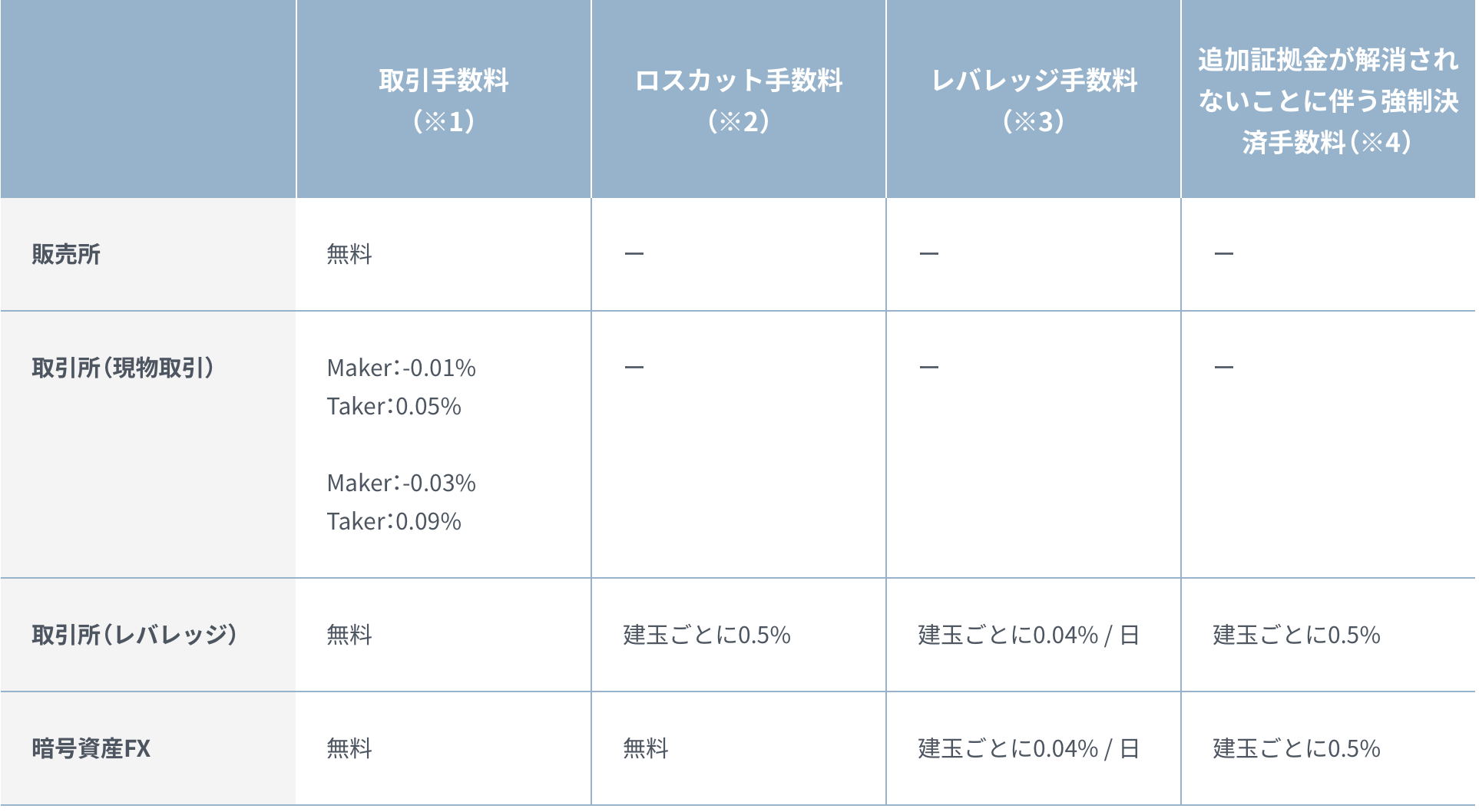
出典:GMOコイン株式会社
今回ご紹介した取引所での取引手数料は、取引する銘柄によって手数料が異なるため下記のようになります。
- Maker:-0.01%〜-0.03%
- Taker:0.05%〜0.09%
また、「Maker=数値注文」「Taker=成行注文」のように、注文方法によってどちらの手数料になるかが決まります。
なお、販売所の取引手数料は無料と記載がありますが、取引手数料とは別の仲介手数料が別途かかるので、取引所での手数料の方がお得となります。
質問②:メタマスクに送金する方法は?
メタマスクに送金する手順は下記の通りです。
仮想通貨を口座からウォレットなどに移動する際は必ず「ウォレットアドレス」を使用するのですが、記入ミスなどがあると仮想通貨を紛失してしまうので注意しましょう。

step.1

まずは、GMOコインのトップページから『預入/送付』をタップします。
step.2

銘柄の選択画面に移るので『ETH/イーサリアム』をタップします。
step.3

送付が初めての場合は『新しい宛先を追加』をタップします。
step.4

すると、宛先情報の入力画面に移るので『GMOコイン以外』をタップします。
step.5

続いて、『プライベートウォレット(MetaMaskなど)』をタップします。
step.6

受取人は『ご本人さま』をタップします。
step.7

すると、宛先情報が表示されるので『宛先情報の登録画面へ』をタップします。
step.8

上記の画面に移動したら下にスクロールして宛先情報を入力します。
step.9

宛先入力では、メタマスクのウォレットアドレスを入力するのでメタマスクで『コピー』しておきます。
step.10

宛先名称に『メタマスク(任意)』と入力して、イーサリアムアドレスに『メタマスクのウォレットアドレス』を入力します。
step.11

一番下までスクロールして『確認画面へ』をタップします。
step.12

入力に誤りがないか確認できたら『2つの項目』にチェックを入れて『登録する』をタップします。
step.13

すると、GMOコインに登録しているメールアドレスに確認メールが届くのでチェックしにいきます。
step.14

確認メールは上記のような件名で届くので、メールに記載の『URL』をタップします。
step.15

すると、もう一度入力内容の確認画面に移るので『登録を完了する』をタップします。
step.16

上記の画面になれば宛先の登録は完了です。ブラウザからアプリに戻ります。
step.17

GMOコインのアプリに戻ると、先ほど入力したメタマスクの宛先が審査待ちの状態で表示されます。
※審査は5〜10分程度で完了します。
step.18

審査が完了すれば、上記のように審査待ちの表示が消えるので『送付』をタップします。
step.19

送付の中から先ほど追加した『メタマスクの宛先』をタップします。
step.20

登録情報が正確であるか『チェックマーク』をタップして『次へ』をタップします。
step.21

送付内容の画面で『送付数量』と『送付目的』を入力します。
※送付数量の単位はETHです。
step.22

送付数量と送付目的の入力が完了したら一番下までスクロールします。
step.23

SMSの2段階認証を入力してから『2つの確認事項』にチェックを入れて、『確認画面へ』をタップします。
step.24

最後にもう一度、『2つの確認事項』にチェックを入れて『実行』をタップします。
step.25

上記の画面になれば、メタマスクへのETHの送付は完了です。
step.26

5〜10分程度待ってからメタマスクを開くと上記の様にETHが届いていると思います。

質問③:取り扱い通貨の種類は?
GMOコインで取り扱っている銘柄は下記の23種類です。
- BTC(ビットコイン)
- ETH(イーサリアム)
- BCH(ビットコインキャッシュ)
- LTC(ライトコイン)
- XRP(リップル)
- XEM(ネム)
- XLM(ステラルーメン)
- BAT(ベーシックアテンショントークン)
- OMG(オーエムジー)
- XTZ(テゾス)
- QTUM(クアンタム)
- ENJ(エンジンコイン)
- DOT(ポルカドット)
- ATOM(コスモス)
- XYM(シンボル)
- MONA(モナコイン)
- ADA(カルダノ)
- MKR(メイカー)
- DAI(ダイ)
- LINK(チェーンリンク)
- FRC
- DOGE(ドージコイン)
- SOL(ソラナ)
また、上記の中から以下の10種類はレバレッジ取引にも対応しており、国内では最多となります。
- BTC(ビットコイン)
- ETH(イーサリアム)
- BCH(ビットコインキャッシュ)
- LTC(ライトコイン)
- XRP(リップル)
- XEM(ネム)
- XLM(ステラルーメン)
- BAT(ベーシックアテンショントークン)
- XTZ(テゾズ)
- OMG(オーエムジー)
まとめ:GMOコインのイーサリアム(ETH)の買い方・購入方法を解説!
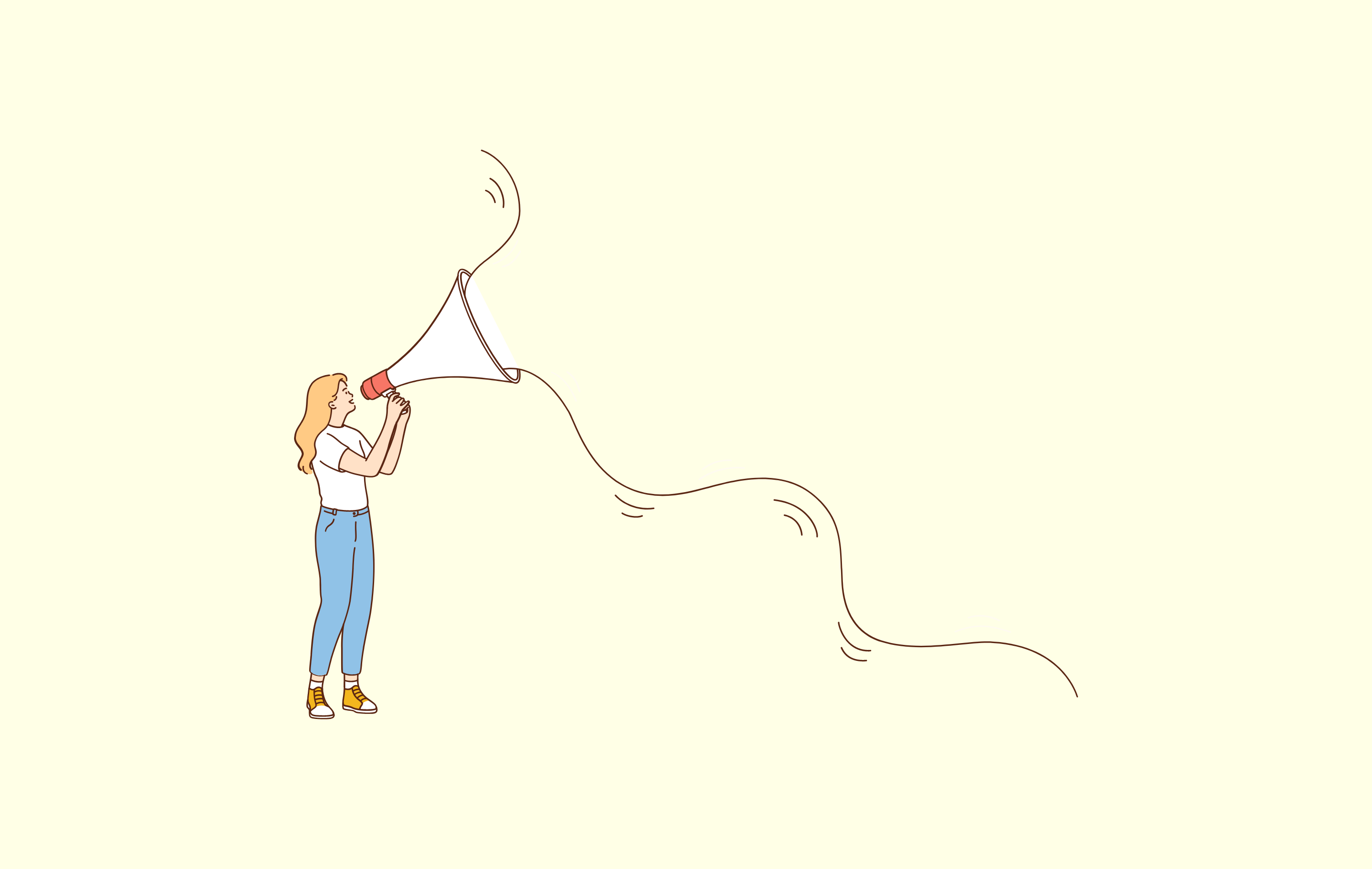
今回は、GMOコインでのイーサリアム購入方法についてご紹介しました!
最後にもう一度今回のポイントをおさらいしておきましょう!
今回のポイント
- 仮想通貨の購入は必ず「取引所」で行う
- まずは成行注文に挑戦してみる
- 仮想通貨の送金はコピペを意識する
仮想通貨の取引は慣れるまでドキドキするかもしれませんが、慣れればサクッとできるようになるので安心して下さい。
なお、GMOコインでは仮想通貨の購入で毎回、現金1,000円が当たるチャンスがあるので、ぜひ挑戦してみて下さい!
今回は以上です。
投資の資金集めにオススメの記事
-

-
【紹介コード付き】みんなの銀行を簡単5分で口座開設して現金1,000円貰う方法!
続きを見る
-

-
【簡単】自己アフィリエイト(セルフバック)でサクッと5万円稼ぐ手順を紹介!
続きを見る
-

-
【紹介コード付き】BITPoint(ビットポイント)の口座開設手順【口座開設で100万SHIB貰える!】
続きを見る